Les présentations de PowerPoint font aujourd'hui partie intégrante de la vie personnelle et professionnelle. Elles vous permettent de transmettre des messages percutants grâce à une combinaison de visuels, de textes et d'animations. Cependant, il arrive que vous ayez besoin de convertir ces présentations en différents formats, tels que des images, à des fins diverses, par exemple pour les intégrer dans d'autres documents.
Le format JPEG (JPG), largement répandu, est l'un des formats les plus utilisés pour la conversion d'images. Dans cet article, nous allons explorer cinq méthodes efficaces pour convertir PPT en JPG.
Convertir un PPT en JPG sur Windows et Mac (3 façons)
La conversion de présentations PowerPoint en images JPG présente de nombreux avantages. Elle vous permet de partager plus facilement vos diapositives, de créer des documents à base d'images ou simplement de conserver le contenu visuel dans un format polyvalent. Cette section présente trois méthodes différentes pour convertir des PowerPoint en images JPG:
Méthode 1: Convertir un PowerPoint en JPG avec UPDF
Si vous recherchez un moyen fiable et convivial de convertir vos présentations PowerPoint en images JPG, UPDF est un excellent outil à considérer. Il s'agit d'un logiciel polyvalent disponible pour les plateformes Windows et Mac. De plus, il offre un ensemble complet de fonctionnalités permettant de convertir différents formats de fichiers, notamment PPT en JPG.
Windows • macOS • iOS • Android 100% sécurisé

En plus de servir de convertisseur de PPT vers JPG, UPDF vous permet d'éditer, d'annoter et d'organiser vos fichiers PDF. Ce qui distingue UPDF des autres éditeurs de PDF, c'est son large éventail d'options de personnalisation des conversions. Son interface intuitive simplifie le processus de conversion et en fait un jeu d'enfant. Voici comment convertir un fichier PowerPoint en fichier JPG à l'aide d'UPDF.
Étape 1: Glissez-déposez votre Fichier PPT dans UPDF
Ouvrez un fichier sur votre ordinateur et utilisez la méthode du glisser-déposer pour ouvrir votre fichier PPT. Une fois le fichier PPT déposé dans l'interface principale, il sera automatiquement converti en PDF.
Étape 2: Convertissez le PPT en JPG
Lorsque votre fichier JPG est converti en PDF, cliquez sur "Exporter" dans le panneau de droite et sélectionnez "Image". Une fenêtre de conversion s'ouvrira et vous devrez choisir "JPG" comme format d'image. Cliquez ensuite sur "Exporter" pour lancer le processus de conversion.
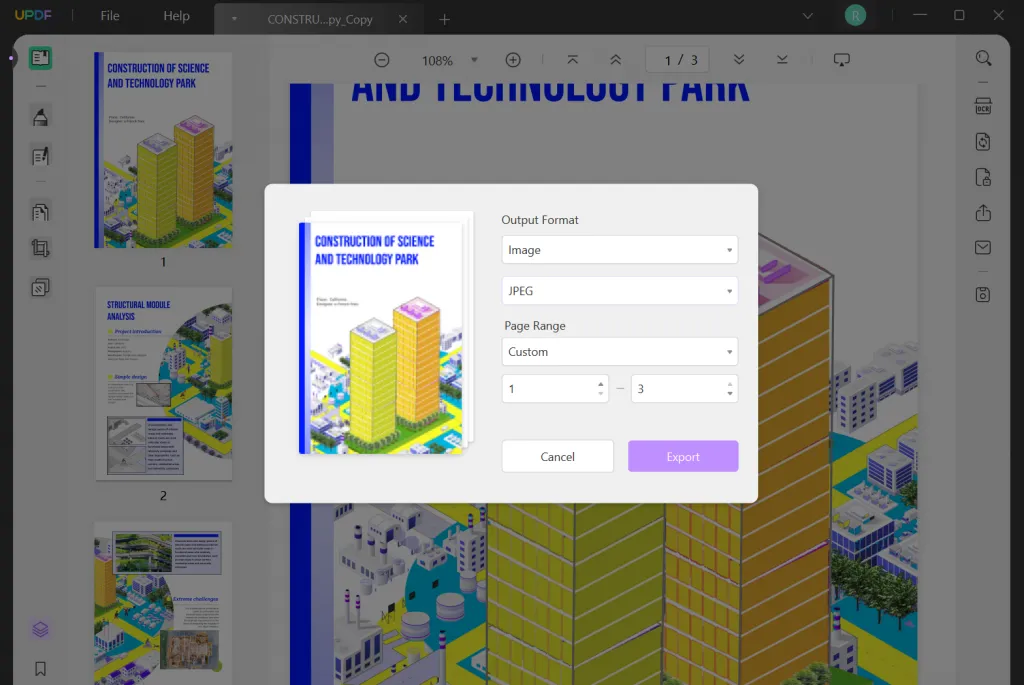
Windows • macOS • iOS • Android 100% sécurisé
Méthode 2: Convertir un PowerPoint en JPG avec UPDF
Vous avez plus d'un fichier PPT à convertir en JPG? UPDF est une fois de plus votre meilleur espoir. Il propose une procédure de conversion par lots robuste qui vous permet d'exporter des fichiers PPT vers des fichiers JPG par lots. Cette fonction vous permet d'économiser du temps et des efforts. Les étapes simplifiées pour convertir des fichiers PowerPoint en JPG via UPDF sont indiquées ci-dessous:
Étape 1: Importez tous les fichiers PPT vers le format UPDF
Allez aux fichiers PPT ciblés et sélectionnez-les tous. Glissez-déposez ces fichiers dans UPDF, qui les convertira en PDF. Une fois que tous les fichiers sont convertis, appuyez sur l'icône "+" pour ouvrir "Nouvel Onglet". Dans la fenêtre "Nouvel Onglet", cliquez sur "Opérations par Lots" et choisissez ensuite "Convertir".
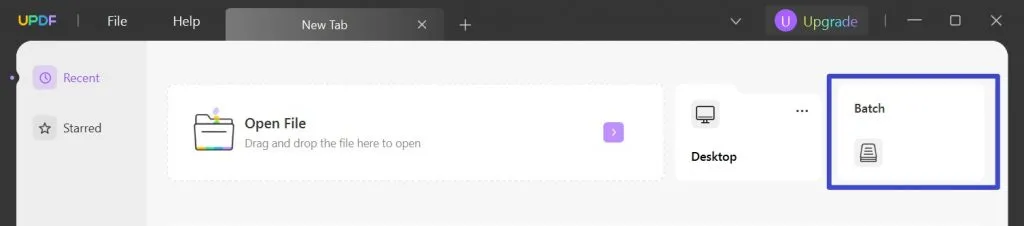
Étape 2: Convertissez les fichiers PPT en JPG
Maintenant, appuyez sur l'icône de la flèche vers le bas près de l'option "Ajouter" et choisissez "Ajouter Des Fichiers Ouverts". Il sélectionnera tous les fichiers ouverts, et maintenant vous devez sélectionner "Image" sur le côté droit. Enfin, choisissez "JPG" comme format d'image et appuyez sur "Appliquer", puis choisissez un emplacement pour enregistrer les nouveaux fichiers JPG.
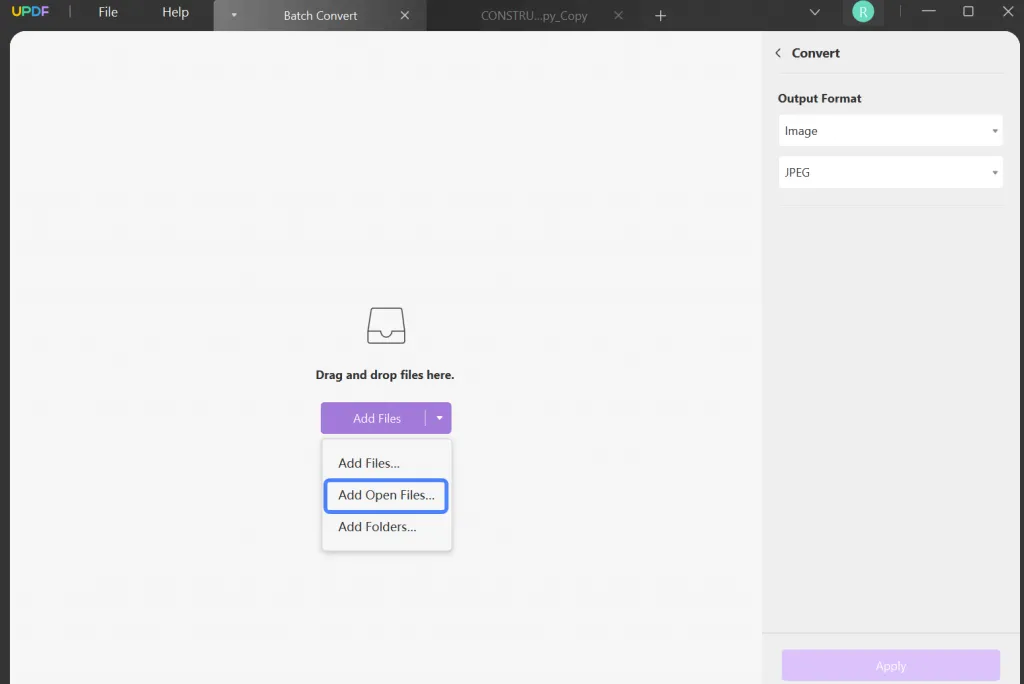
Windows • macOS • iOS • Android 100% sécurisé
Méthode 3: Exporter un PowerPoint en JPG avec PowerPoint
PowerPoint lui-même fournit une fonction intégrée pour exporter vos présentations directement vers des images JPG. Que vous utilisiez PowerPoint sous Windows ou Mac, cette méthode vous permet de convertir sans effort vos présentations PowerPoint en images JPG de haute qualité.
La fonction d'exportation de PowerPoint préserve la mise en page, les graphiques et les animations de vos diapositives. Voici les étapes à suivre pour exporter PowerPoint en JPG à l'aide de MS PowerPoint:
Étape 1: Ouvrez votre fichier PowerPoint cible à l'aide de MS PowerPoint. Cliquez sur "Fichiers" dans le coin supérieur gauche et sélectionnez "Enregistrer Sous". Choisissez un emplacement sur votre ordinateur où vous souhaitez enregistrer les nouveaux fichiers en appuyant sur l'option "Parcourir".
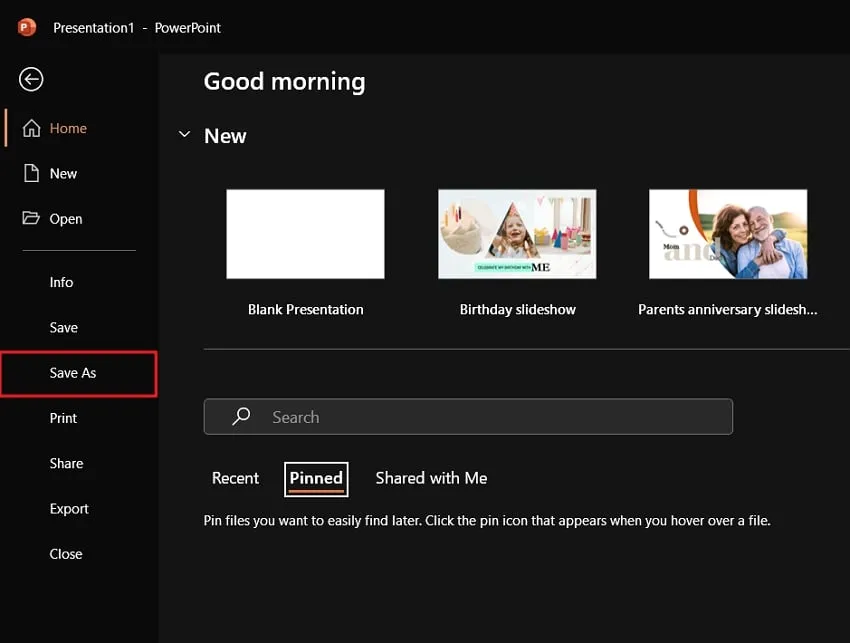
Étape 2: Dans la fenêtre "Enregistrer sous", sélectionnez "JPEG Fichiers Interchange Format" comme "Type d'enregistrement" et cliquez sur "Enregistrer". Il vous sera alors demandé si vous souhaitez enregistrer une diapositive ou toutes les diapositives au format JPG. Faites votre choix pour terminer le processus.
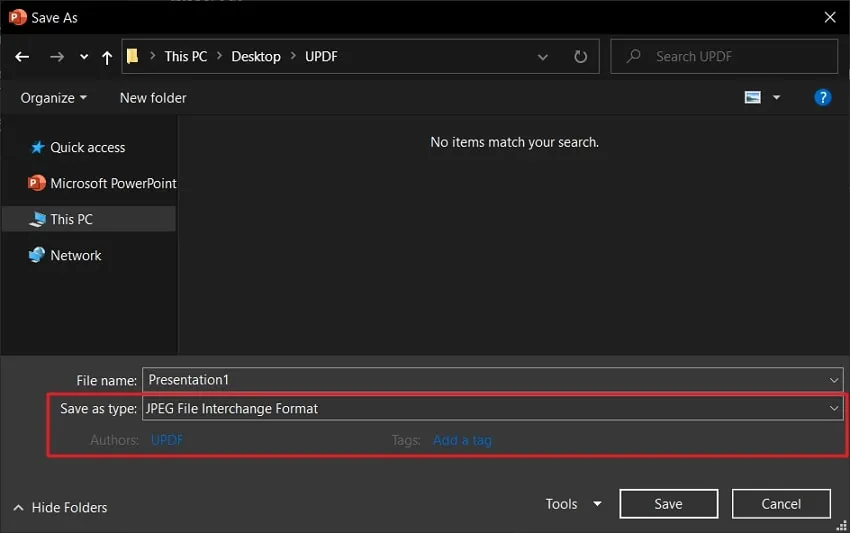
Convertir un PPT en JPG en ligne gratuitement (2 façons)
Il existe de nombreux outils en ligne que vous pouvez utiliser pour convertir PPT en JPG gratuitement. C'est une solution rapide et accessible pour convertir vos présentations PowerPoint en images JPG. L'utilisation de la méthode en ligne vous évite d'avoir à installer un logiciel.
Cependant, les outils en ligne présentent leurs propres risques et inconvénients. Vous trouverez ci-dessous les deux façons de convertir vos fichiers PPT en JPG en ligne:
Méthode 1: Via Zamzar
Lorsqu'il s'agit de conversion de fichiers en ligne, Zamzar est un nom de confiance qui offre une large gamme d'options de conversion, y compris PPT à JPG. Avec Zamzar, vous pouvez convertir vos PowerPoint en images JPG sans avoir besoin d'installer un logiciel ou de vous enregistrer. Cet outil en ligne offre un moyen simple et efficace de convertir vos fichiers PPT en images JPG en suivant les étapes suivantes:
Étape 1: Sur le navigateur Web de votre ordinateur, ouvrez le site Web de Zamzar. Cliquez sur "Choisir Un Fichier" et sélectionnez votre fichier PPT. Il prend en charge l'importation de fichiers à partir de plusieurs canaux.
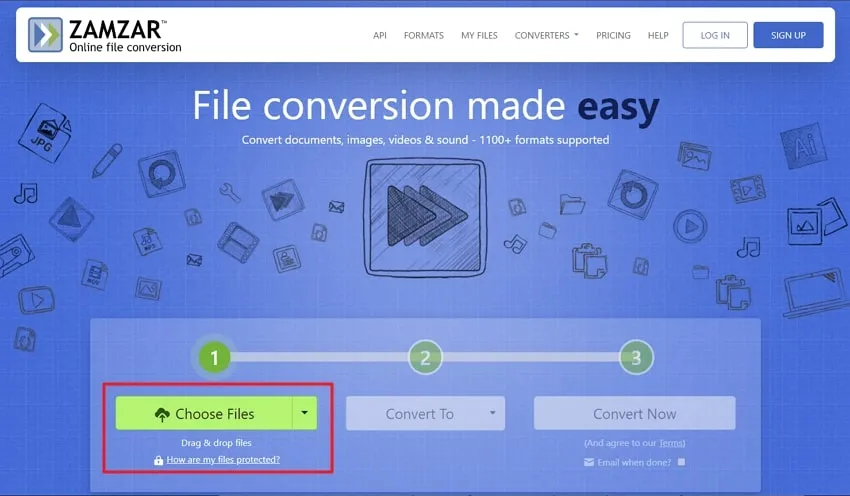
Étape 2: Après avoir téléchargé le fichier, choisissez "JPG" comme format à convertir. Cliquez ensuite sur "Convertir" pour lancer le processus de conversion. Une fois le processus terminé, cliquez sur "Télécharger" pour télécharger les images converties.
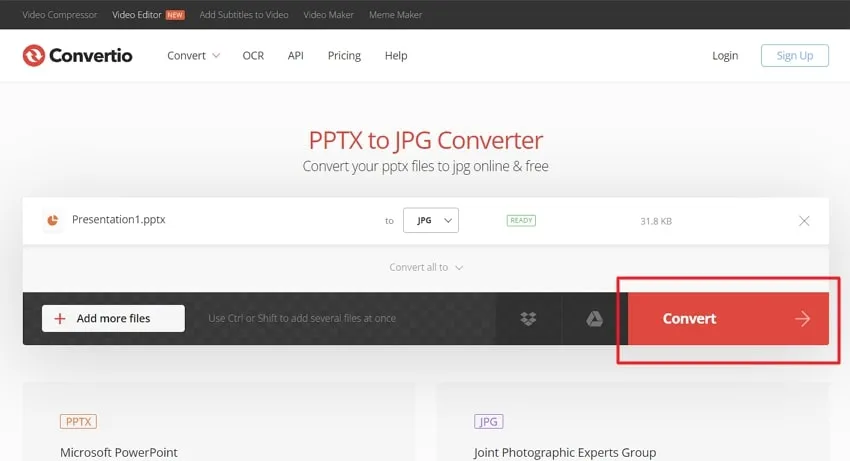
Méthode 2: Via Convertio
Convertio est un autre outil en ligne populaire qui offre un large éventail d'options de conversion de fichiers, y compris la conversion de PPT en JPG. Si vous cherchez un moyen efficace de convertir vos présentations PowerPoint en images JPG, Convertio est un bon choix. Il simplifie le processus de conversion de vos fichiers PPT en format JPG grâce à l'utilisation des étapes suivantes :
Étape 1: Accédez au site Web de Convertio à l'aide du navigateur Web de votre ordinateur. Utilisez "Choisir Un Fichier" pour télécharger le fichier PPT ciblé. Une fois le fichier téléchargé, appuyez sur "v" à partir du centre de l'écran.
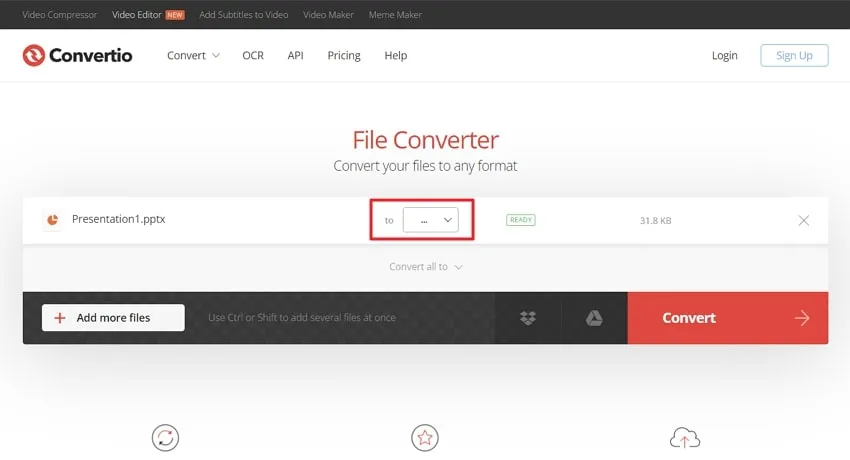
Étape 2: Ici, choisissez "JPG" comme format dans "Image" et appuyez sur "Convertir". Le processus de conversion démarre. Attendez que le processus de conversion soit terminé et utilisez l'option "Télécharger" pour télécharger les images JPG converties une fois le processus terminé.
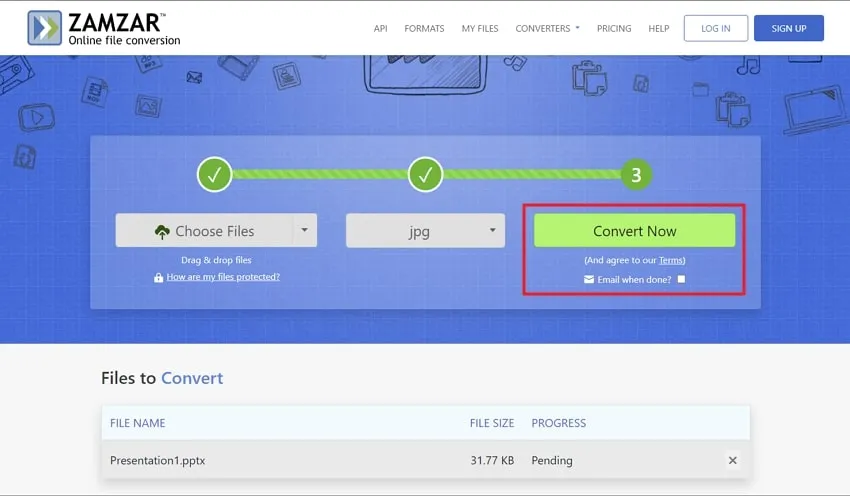
Conclusion
En conclusion, la conversion de PPT en images JPG ouvre un monde de possibilités pour le partage, l'archivage et la réutilisation de votre précieux contenu. Tout au long de cet article, nous avons exploré cinq méthodes différentes de conversion de PPT en JPG, répondant à différents besoins et préférences. Bien que toutes les méthodes présentées offrent des avantages, un outil se distingue par sa polyvalence, sa facilité d'utilisation et ses fonctionnalités complètes.
UPDF s'avère être le meilleur choix pour convertir des PowerPoint en images JPG. Il offre une expérience transparente sur les plates-formes Windows et Mac. Grâce à ses nombreuses fonctionnalités, UPDF garantit des résultats de haute qualité tout en offrant des options de personnalisation adaptées à vos préférences.
Windows • macOS • iOS • Android 100% sécurisé
 UPDF
UPDF
 UPDF pour Windows
UPDF pour Windows UPDF pour Mac
UPDF pour Mac UPDF pour iPhone/iPad
UPDF pour iPhone/iPad updf android
updf android UPDF AI en ligne
UPDF AI en ligne UPDF Sign
UPDF Sign Lire le PDF
Lire le PDF Annoter le PDF
Annoter le PDF Modifier le PDF
Modifier le PDF Convertir le PDF
Convertir le PDF Créer le PDF
Créer le PDF Compresser le PDF
Compresser le PDF Organiser les pages PDF
Organiser les pages PDF Fusionner les PDF
Fusionner les PDF Diviser le PDF
Diviser le PDF Rogner le PDF
Rogner le PDF Supprimer les pages PDF
Supprimer les pages PDF Pivoter le PDF
Pivoter le PDF Signer le PDF
Signer le PDF Formulaire PDF
Formulaire PDF Comparer les PDF
Comparer les PDF Protéger le PDF
Protéger le PDF Imprimer le PDF
Imprimer le PDF Traitement par lots
Traitement par lots OCR
OCR UPDF Cloud
UPDF Cloud À propos de UPDF AI
À propos de UPDF AI Solutions de UPDF AI
Solutions de UPDF AI FAQ sur UPDF AI
FAQ sur UPDF AI Résumer le PDF
Résumer le PDF Traduire le PDF
Traduire le PDF Expliquer le PDF
Expliquer le PDF Analyser le PDF
Analyser le PDF Analyser les informations de l'image
Analyser les informations de l'image PDF vers carte mentale
PDF vers carte mentale Discuter avec IA
Discuter avec IA Mode d'emploi
Mode d'emploi Spécifications techniques
Spécifications techniques Mises à jour
Mises à jour FAQs
FAQs Astuces pour UPDF
Astuces pour UPDF Blog
Blog Actualités
Actualités Avis sur UPDF
Avis sur UPDF Centre de téléchargement
Centre de téléchargement Contactez-nous
Contactez-nous









 Christelle Petit
Christelle Petit 

